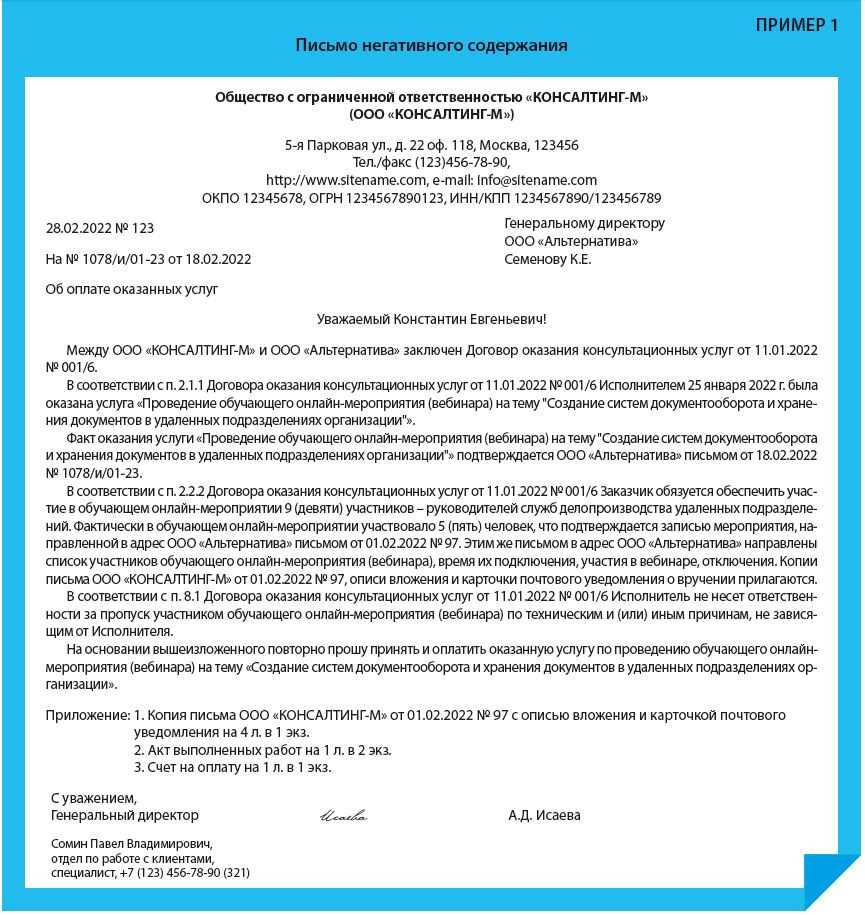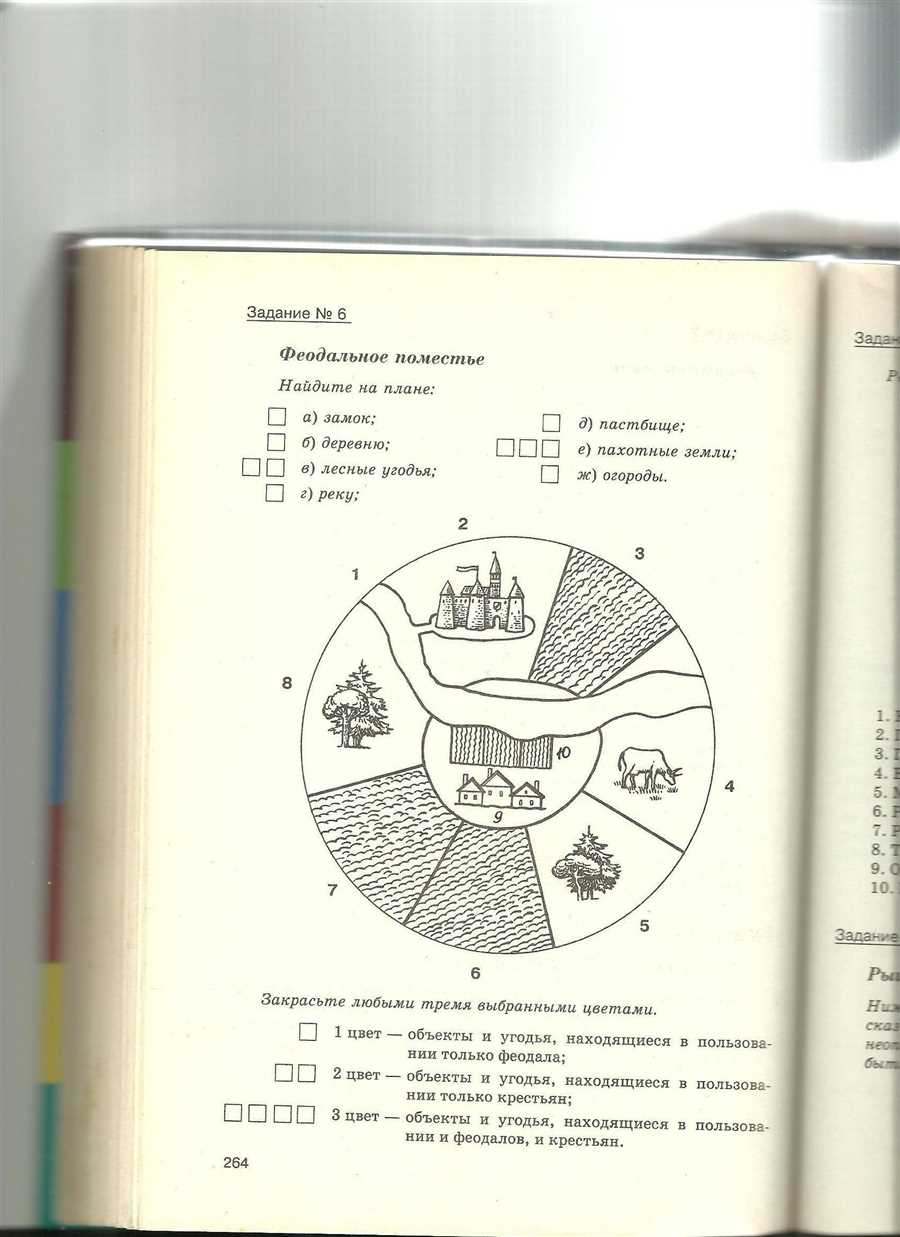Веб-дизайн сегодня переживает свой расцвет, и все больше людей стремятся создать собственные уникальные проекты. Востребованное умение — создание композиций, которые выглядят эстетично и привлекательно для глаза пользователей. Композиция — важная часть визуальной информационной и эстетической составляющей сайта, и она может быть создана при помощи различных геометрических фигур. В этой статье мы рассмотрим, как создать композицию из двух прямоугольников и четырех прямых линий.
Прямоугольники и линии — это простые и понятные геометрические фигуры, которые можно легко создавать с помощью языка разметки HTML и стилей CSS. Используя эти элементы, вы сможете создать интересные и красивые композиции, которые будут привлекать внимание пользователей и делать ваш веб-сайт более запоминающимся и привлекательным.
Чтобы создать композицию из двух прямоугольников и четырех прямых линий, вам потребуется знание основ HTML и CSS. Начните с создания контейнера, который будет содержать в себе прямоугольники и линии. Затем добавьте в него два прямоугольника, расположите их друг над другом или сбоку (в зависимости от вашего желаемого эффекта). Добавьте четыре прямые линии, которые соединяют прямоугольники и создают интересные геометрические фигуры.
Рисование прямоугольников
В HTML чтобы создать прямоугольник, используется тег <div> с атрибутами style, где можно указать размеры, цвет, фон и другие свойства прямоугольника.
Например, чтобы создать простой прямоугольник с шириной 200 пикселей и высотой 100 пикселей, нужно добавить следующий код:
<div style=width: 200px; height: 100px; background-color: #f00;></div>
В данном примере мы задали ширину 200 пикселей, высоту 100 пикселей и красный цвет фона. Также можно добавить другие свойства, такие как границы, отступы и т.д., чтобы изменить внешний вид прямоугольника.
Чтобы создать второй прямоугольник, необходимо добавить еще один тег <div> с нужными свойствами. Можно изменять размеры, цвет и другие параметры каждого прямоугольника в отдельности.
Таким образом, комбинируя несколько тегов <div>, можно создавать разнообразные композиции из прямоугольников и других геометрических фигур.
Создание прямых линий
В этом разделе мы рассмотрим, как создать прямые линии на веб-странице с помощью HTML и CSS.
Использование тега <hr>
Простейший способ создать горизонтальную линию — использовать тег <hr>. Пример использования:
<hr>
Этот тег будет отображать горизонтальную линию на странице. Если вы хотите изменить стиль линии, вы можете использовать css-свойство border для установки цвета, ширины и стиля линии.
Использование CSS для создания прямых линий
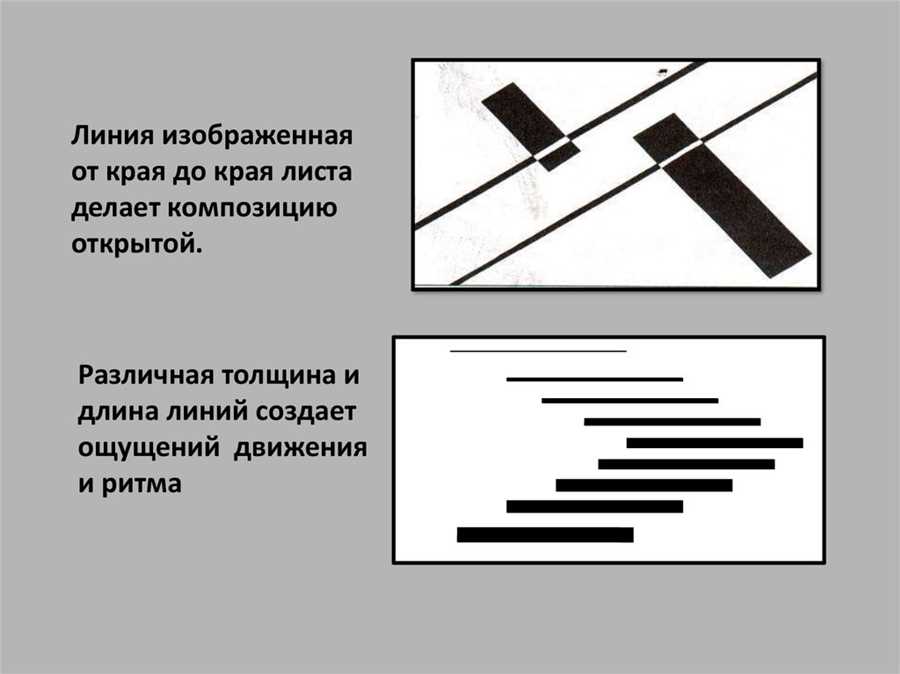
Если вам требуется больше контроля над стилем и расположением линий, вы можете использовать CSS. Вот пример кода CSS для создания прямой линии:
.line { height: 1px; width: 100%; background-color: black; }
В этом примере мы создаем класс line, который задает высоту 1 пиксель, ширину 100% и цвет фона черный. Вы можете применить этот класс к любому элементу или использовать тег <div> для создания контейнера для линии.
Использование SVG для создания прямых линий
Еще один способ создания прямых линий — использовать SVG (масштабируемую векторную графику). Вы можете создать SVG-элемент <line> с помощью атрибутов x1, y1, x2 и y2, чтобы задать начальную и конечную точки линии. Вот пример кода SVG для создания прямой линии:
<svg width=300 height=200> <line x1=0 y1=0 x2=300 y2=200 stroke=black stroke-width=2 /> </svg>
В этом примере мы создаем SVG-элемент ширины 300 пикселей и высотой 200 пикселей. Внутри элемента <svg> мы создаем линию, которая начинается в точке (0, 0) и заканчивается в точке (300, 200). Мы также задаем цвет линии (черный) и толщину линии (2 пикселя).
| Тег/Способ | Преимущества | Недостатки |
|---|---|---|
| <hr> | Простота использования | Ограниченные возможности стилизации |
| CSS | Больше контроля над стилем | Требуется знание CSS |
| SVG | Большая гибкость и возможности | Требуется знание SVG |
Размещение прямоугольников и линий на холсте
Для создания прямоугольника используется тег <div>, а для создания линии – <hr>. В HTML также применяются атрибуты, которые позволяют задавать размеры, цвета и другие параметры фигур.
Пример кода для создания двух прямоугольников:
<div style=width: 200px; height: 100px; background-color: #ff0000;></div>
<div style=width: 300px; height: 150px; background-color: #00ff00;></div>
Пример кода для создания четырех прямых линий:
<hr style=width: 100%; height: 1px; background-color: #000000;>
<hr style=width: 100%; height: 1px; background-color: #000000;>
<hr style=width: 100%; height: 1px; background-color: #000000;>
<hr style=width: 100%; height: 1px; background-color: #000000;>
В приведенном примере прямоугольники имеют разные цвета и размеры. Чтобы задать определенный цвет, используется атрибут background-color, а для задания размеров – атрибуты width и height. Линии, в свою очередь, имеют одинаковую ширину и цвет, их высота задается с помощью атрибута height.
Таким образом, используя прямоугольники и линии, можно создавать разнообразные композиции на холсте, добавлять различные эффекты и подчеркивать важные элементы веб-страницы.
Варианты комбинаций прямоугольников и линий
Варианты комбинаций прямоугольников и линий могут быть очень разнообразными и позволяют создавать интересные и оригинальные композиции. Рассмотрим несколько возможных вариантов:
1. Композиция из двух прямоугольников
Один прямоугольник может быть расположен горизонтально, а другой – вертикально. Такая комбинация создает эффект пересечения прямоугольников и может использоваться для создания абстрактных геометрических форм.
2. Композиция из четырех прямых линий
Четыре прямые линии могут быть расположены по углам прямоугольника, создавая рамку для него. Такая композиция может быть использована для создания элегантного и минималистичного дизайна.
Комбинируя разные размеры и формы прямоугольников с разными направлениями и углами прямых линий, можно создать множество интересных и оригинальных композиций. Важно подбирать сочетание элементов таким образом, чтобы они гармонично дополняли друг друга и создавали единый образ.
Прямоугольники и прямые линии являются базовыми геометрическими элементами, которые могут быть использованы в различных областях дизайна, от веб-дизайна и графики до архитектуры. Создание композиций из этих элементов позволяет выразить свою творческую фантазию и подчеркнуть уникальность проекта.
Изменение размеров прямоугольников и линий
Для изменения размеров прямоугольников и линий в HTML можно использовать различные методы.
Для изменения размеров прямоугольников можно применять CSS свойства width и height. Например:
- Для установки ширины прямоугольника можно использовать свойство
width. Например:<div style=width: 200px;></div>. - Для установки высоты прямоугольника можно использовать свойство
height. Например:<div style=height: 100px;></div>. - Для изменения ширины и высоты прямоугольника одновременно можно использовать свойство
widthиheight. Например:<div style=width: 200px; height: 100px;></div>.
Для изменения размеров линий можно использовать CSS свойство border. Например:
- Для установки толщины линий можно использовать свойство
border-width. Например:<div style=border: 1px solid black;></div>. - Для установки цвета линий можно использовать свойство
border-color. Например:<div style=border: 1px solid red;></div>. - Для установки стиля линий можно использовать свойство
border-style. Например:<div style=border: 1px dashed black;></div>.
Эти методы позволяют легко и быстро изменять размеры прямоугольников и линий в HTML, в зависимости от требований дизайна.
Изменение цвета прямоугольников и линий
В этом разделе мы рассмотрим, как изменить цвет прямоугольников и линий в композиции, состоящей из двух прямоугольников и четырех прямых линий.
Изменение цвета прямоугольников
Для изменения цвета прямоугольников мы можем использовать атрибут fill. Чтобы задать цвет, нужно указать его значение в виде шестнадцатеричного кода или с использованием названия цвета на английском языке. Например, для установки красного цвета, мы можем использовать следующий код:
<rect x=x_координата y=y_координата width=ширина height=высота fill=#FF0000></rect>
В данном примере, `x_координата` и `y_координата` — это координаты верхнего левого угла прямоугольника, `ширина` и `высота` — это его размеры. Значение `#FF0000` соответствует красному цвету.
Изменение цвета линий
Для изменения цвета линий мы можем использовать атрибут stroke. Аналогично атрибуту fill, для задания цвета необходимо указать его значение в шестнадцатеричном коде или с использованием названия цвета на английском языке. Например, для установки синего цвета линий, мы можем использовать следующий код:
<line x1=x1_координата y1=y1_координата x2=x2_координата y2=y2_координата stroke=#0000FF></line>
В данном примере, `x1_координата` и `y1_координата` — это координаты начала линии, `x2_координата` и `y2_координата` — это ее конечные координаты. Значение `#0000FF` соответствует синему цвету.
Таким образом, мы можем легко изменить цвет прямоугольников и линий в нашей композиции, используя атрибуты fill и stroke соответственно.
| Тег | Атрибут | Описание |
|---|---|---|
| rect | fill | Задает цвет заполнения прямоугольника. |
| line | stroke | Задает цвет линии. |
Удаление прямоугольников и линий с холста
Когда создается композиция из двух прямоугольников и четырех прямых линий на холсте, могут возникнуть ситуации, когда необходимо удалить один или несколько элементов. В этом разделе мы рассмотрим, как это можно сделать.
Для удаления прямоугольников и линий с холста необходимо использовать соответствующие методы JavaScript. Например, для удаления прямоугольника можно использовать метод clearRect(), а для удаления линии — метод clearLine().
Метод clearRect() принимает координаты углов прямоугольника и очищает область, заданную этим прямоугольником на холсте. Таким образом, прямоугольник будет удален.
Метод clearLine() принимает координаты начала и конца линии и удаляет эту линию с холста. Таким образом, линия исчезнет.
Чтобы удалить несколько прямоугольников и линий сразу, можно использовать цикл, который пройдется по массиву элементов и вызовет методы очистки соответствующих элементов.
Важно помнить, что удаление элементов с холста не означает удаление их самого кода или данных. Они просто скрываются с холста и больше не отображаются.
Сохранение композиции в файл
После того как вы создали композицию из двух прямоугольников и четырех прямых линий, вы можете сохранить ее в файл для дальнейшего использования или публикации. Сохранение композиции в файл позволяет вам сохранить все настройки и параметры композиции, чтобы восстановить ее в будущем.
Для сохранения композиции в файл вы можете использовать различные форматы, такие как SVG, PNG или JPEG. Формат, который вам подходит, зависит от ваших нужд и требований.
Сохранение в формате SVG
Формат SVG (Scalable Vector Graphics) является идеальным для сохранения композиции, так как он позволяет сохранить векторные изображения без потери качества. Для сохранения композиции в формате SVG, вы можете использовать следующий код:
<svg xmlns=http://www.w3.org/2000/svg width=400 height=300> <rect x=50 y=50 width=200 height=100 fill=red /> <rect x=100 y=100 width=200 height=100 fill=blue /> <line x1=50 y1=150 x2=250 y2=150 stroke=green stroke-width=2 /> <line x1=150 y1=50 x2=150 y2=250 stroke=yellow stroke-width=2 /> <line x1=50 y1=150 x2=150 y2=250 stroke=orange stroke-width=2 /> <line x1=250 y1=150 x2=150 y2=50 stroke=purple stroke-width=2 /> </svg>
Вы можете сохранить этот код в текстовый файл с расширением .svg и открыть его в любом редакторе векторной графики для просмотра и дальнейшего редактирования.
Сохранение в форматах PNG или JPEG
Если вы хотите сохранить композицию в формате растрового изображения, такого как PNG или JPEG, вы можете воспользоваться различными программами или онлайн-сервисами. Эти форматы обычно используются для сохранения изображений с фиксированным разрешением и не поддерживают векторные элементы. Вам потребуется конвертировать вашу композицию в изображение с помощью соответствующего инструмента.
При сохранении в формате PNG или JPEG, обратите внимание на выбор разрешения изображения. Чем выше разрешение, тем более детальное изображение получится, но файл будет занимать больше места на диске.
Теперь, когда вы знаете, как сохранить свою композицию в файл, вы можете легко поделиться ею или сохранить для будущего использования.
Загрузка композиции из файла
Для удобства работы с композициями из прямоугольников и прямых линий можно использовать загрузку композиции из файла. Это позволяет сохранять созданные композиции для последующего использования или обмена с другими пользователями.
Для загрузки композиции из файла в HTML формате необходимо создать специальную структуру данных, которая содержит информацию о каждом элементе композиции. В данном случае мы храним информацию о прямоугольниках и прямых линиях.
Пример структуры данных для загрузки композиции:
| Тип | Параметры |
|---|---|
| Прямоугольник | ширина, высота, координаты левого верхнего угла |
| Прямая линия | начальные координаты, конечные координаты |
Определенную структуру данных можно сохранить в файле с помощью разных форматов, например CSV или JSON. В дальнейшем, при загрузке композиции из файла, необходимо распознать формат файла и прочитать структуру данных.
После загрузки композиции из файла программа может использовать считанные данные для создания композиции с помощью прямоугольников и прямых линий. Такая возможность упрощает процесс работы с композициями, особенно если их количество или сложность большая.
Пример кода для загрузки композиции из файла:
// Чтение файла const fileData = readFile(composition.csv); // Может быть и другое название файла // Распознавание формата файла if (isCSV(fileData)) { const composition = parseCSV(fileData); // Преобразование CSV данных в композицию // Создание композиции на основе данных createCompositionFromData(composition); } else if (isJSON(fileData)) { const composition = parseJSON(fileData); // Преобразование JSON данных в композицию // Создание композиции на основе данных createCompositionFromData(composition); } else { console.log(Неподдерживаемый формат файла); }
Таким образом, загрузка композиции из файла облегчает работу с композициями и позволяет эффективно использовать их в различных ситуациях.
Экспорт композиции в различных форматах
После создания композиции из двух прямоугольников и четырех прямых линий, пользователь может экспортировать ее в различных форматах. Это позволяет делиться своим творением с другими людьми и использовать композицию в других проектах.
Экспорт в изображение
Один из наиболее популярных способов экспорта композиции — это сохранить ее в виде изображения. В графических редакторах обычно есть функция экспорта, которая позволяет сохранить композицию в форматах, таких как PNG, JPEG или GIF. При экспорте в изображение обычно возможно задать разрешение, качество и другие параметры.
Экспорт в векторный формат
Для работы с композицией в векторном формате можно воспользоваться программами, такими как Adobe Illustrator или CorelDRAW. Векторный формат позволяет масштабировать композиции без потери качества, а также редактировать их элементы отдельно. Экспорт в векторный формат обычно поддерживает форматы, такие как SVG или EPS.
Экспорт в PDF
PDF — это формат, который широко используется для обмена документами. Композицию можно экспортировать в PDF, чтобы сохранить ее структуру, цвета и шрифты. Это особенно полезно, когда композиция должна быть распечатана или передана другим пользователям. Многие графические программы позволяют экспортировать композицию в формат PDF с различными настройками.
Благодаря возможностям экспорта в различные форматы, пользователь может выбрать наиболее удобный способ использования своей композиции. Важно учитывать требования и ограничения конкретного проекта или публикации при выборе формата экспорта.
Добавление текста к композиции
Добавление текста к композиции помогает создать более понятный контекст и улучшить восприятие композиции. Текст может быть размещен как внутри прямоугольников, так и вокруг них. Он может быть разделен на уровни и отлично сочетаться с графическими элементами.
При добавлении текста к композиции важно учесть несколько моментов:
- Выбрать подходящий шрифт и его размер.
- Определить цвет текста, чтобы он контрастировал с фоном и был хорошо видимым.
- Разместить текст таким образом, чтобы он наилучшим образом дополнял графические элементы и выглядел гармонично.
- Обратить внимание на правильное выравнивание и отбивку текста, чтобы он был читабельным и удобным для восприятия.
Примером добавления текста к композиции может служить размещение названия продукта внутри прямоугольника или расположение основной информации вокруг графических элементов для более эффективной коммуникации с аудиторией.
Текст является важным элементом дизайна, и его правильное размещение и стилизация помогают улучшить восприятие композиции и передать ее назначение более точно и эффективно.
Создание анимации композиции
Для создания анимации композиции можно использовать различные технологии, такие как CSS, JavaScript или SVG. Одним из способов создания анимации является использование CSS анимаций. С помощью CSS, можно определить различные свойства анимации, такие как продолжительность, задержка, временная функция и другие.
Например, можно задать анимацию изменения размера и положения прямоугольников, а также анимацию движения прямых линий. Комбинируя различные анимации, можно создать уникальные эффекты и передать нужное впечатление.
При создании анимации композиции также можно использовать JavaScript. С помощью JavaScript можно управлять анимацией, изменять ее параметры в зависимости от взаимодействия пользователя или динамически менять состояние композиции. Например, можно создать интерактивную анимацию, которая реагирует на перемещение мыши или клики пользователя.
Еще одним способом создания анимации композиции является использование SVG. SVG позволяет создавать векторную графику, которую можно анимировать с помощью CSS или JavaScript. С помощью SVG можно создавать сложные анимации, добавлять эффекты и управлять каждым элементом композиции.
Создание анимации композиции требует внимательности и творческого подхода. Необходимо учесть целевую аудиторию, стиль и назначение анимации. Важно помнить, что анимация должна быть гармоничной и не отвлекать внимание от основного контента.
В результате создания анимации композиции можно достичь впечатляющего и запоминающегося визуального эффекта. Анимированная композиция может придать динамики и интерактивности веб-странице, улучшить визуальное восприятие контента и вызвать положительные эмоции у пользователей.
Важно помнить, что при создании анимации композиции необходимо стремиться к балансу между эстетикой и функциональностью. Анимация должна быть не только красивой, но и иметь практическую пользу для пользователей.